打印机
- PolyJet Legacy 打印机
- Alaris30 V1
- Connex260
- Connex350/500
- Eden250
- Eden260
- Eden260V/VS
- Eden330
- Eden350
- Eden350V/500V
- J700 和 J720 Dental
- J750/J735
- J750 Digital Anatomy
- Objet24/30 V2 系列
- Objet24/30 V3 系列
- Objet30 V5 Pro 和 Prime
- Objet260 Connex 1-2-3
- Objet260 Dental/Dental Selection
- Objet350/500 Connex 1-2-3
- Objet1000 Plus
材料
- 立体光刻材料
- Somos® 9120™
- Somos® BioClear™
- Somos® DMX SL™ 100
- Somos® Element™
- Somos® EvoLVe™ 128
- Somos® GP Plus™ 14122
- Somos® Momentum™
- Somos® NeXt™
- Somos® PerFORM™
- Somos® PerFORM Reflect™
- Somos® ProtoGen™ 18420
- Somos® ProtoTherm™ 12120
- Somos® Taurus™
- Somos® WaterClear® Ultra 10122
- Somos® WaterShed® AF
- Somos® WaterShed® Black
- Somos® WaterShed® XC 11122
3DFashion - 颜色显示
颜色显示与预期不符
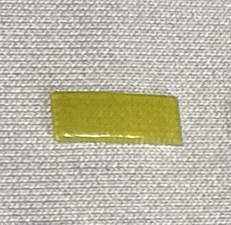
3D 打印的颜色显示与预期不符。例如,颜色可能显得透明,而不鲜艳。
可能的原因和解决方案
设计元素可能太薄
使用白芯(如果已选择),无法打印厚度小于 1.0–毫米的元素。如果仅使用鲜艳的颜色,这些元素可能显示为透明。


解决方案 1:打印 Fabric Analyzer,并按照相关最佳实践指南中所述的说明进行操作:使用 J850 Prime FabriX 在织物上打印 - 英语 PolyJet 最佳实践和使用 J850 TechStyle 在织物上打印 - 英语 PolyJet 最佳实践。
解决方案 2:更改设计以确保元素的厚度大于 1.0 毫米。在这种情况下,将打印您选择的白芯,并且鲜艳的颜色将按预期显示(不透明)。
预防措施:使用 Fabric Analyzer,对选定的织物和打印机中加载的所有打印材料进行颜色测试,以显示 2 种不同厚度的打印材料的色彩性能效果。
所选颜色的预览与实际颜色不一致
2D 软件中所设计颜色的预览与打印机处于不同的色域。
解决方案:在设计软件中,为您的设计选择颜色,这些颜色需要在色域间不会发生太大变化,并且在你的打印机色域中显示效果最佳。
预防措施:有关更多详细信息,请参阅以下资源:
